Sådan tilsluttes / flettes MPG-videofiler på Windows PC og Mac
MPG kaldes også MPEG (Moving Picture Experts Group) - den samme gruppe, der opfandt det populære MP3- og MP4-format. Den gemmer video, lyd og metadata sammenflettet. Det er et populært videoformat, der distribuerer video- og filmklip over internettet.
Nogle gange kan du konvertere dine DVD-filer til video, mens standard DVD-video bruger MPG-tabsfrit format. Så hvordan kombineres flere DVD-titler i en komplet videofil? Vi er her for at hjælpe dig med at løse problemet. I denne artikel viser vi dig, hvordan du slutter dig til MPG-videofiler på din Windows-computer og Mac.
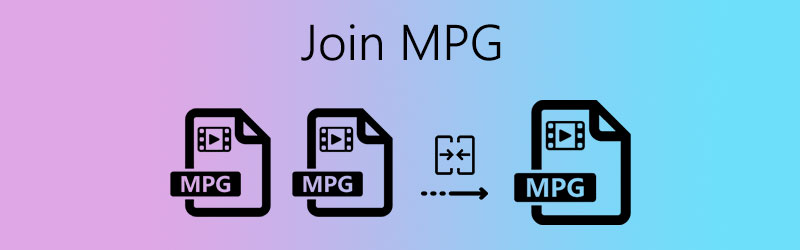
SIDEINDHOLD
Del 1. Sådan tilmelder du dig gratis MPG MPEG-videofiler online
En online MPG MPEG video snedker kan hjælpe dig med at kombinere MPG klip hurtigt. Vidmore Gratis Video Joiner Online er sådan et nyttigt webbaseret værktøj, hvis du vil kombinere flere MPG-klip i en enkelt fil. Det understøtter eksport af videoformater som MPG, MP4, MOV, MKV, AVI, M4V, FLV, WMV, VOB. Det er gratis uden tilmelding eller tredjeparts plugins.
Trin 1. Gå til den officielle webside for denne online MPG-snedker (https://www.vidmore.com/free-video-joiner-online/). Klik på Tilføj filer for at deltage knappen for at downloade launcheren og uploade MPG-videoer.
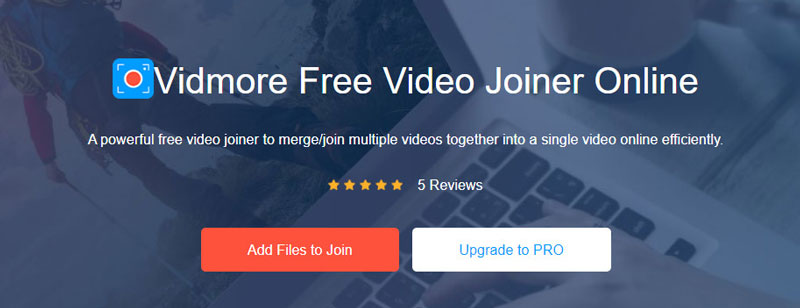
Trin 2. Klik på Indsæt nyt for at tilføje endnu et MPG-klip før / bag MPG-filen. Når du har omarrangeret videoordren, kan du vælge outputvideoopløsning og outputformat. Klik på Flet nu knap for at kombinere MPG MPEG-filer i en komplet videofil.
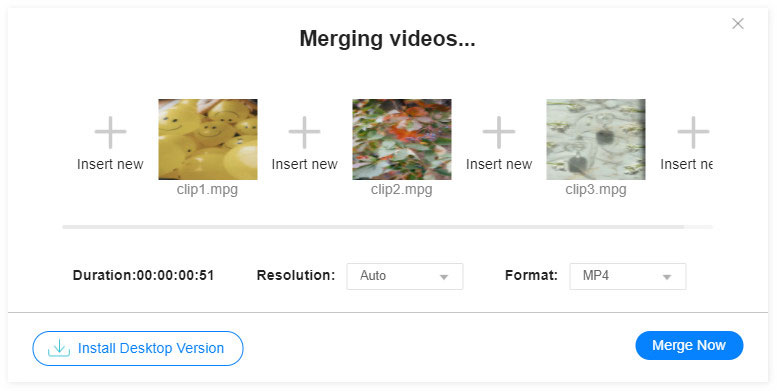
Trin 3. Et popup-vindue giver dig mulighed for at vælge destinationsmappen. Vent et par sekunder, prompten Deltag med succes vil dukke op. Du kan åbne mappen for at finde den flettede MPG-videofil.
Del 2. Bedste måde at flette MPG MPEG-filer til en
Hvis du for øvrig vil redigere den flettede MPG-fil, kan du finde en MPG MPEG-snedker med redigeringsfunktioner. Vidmore Video Converter er en omfattende, men kraftfuld videokonverter, video snedker, video editor, videokompressor og mere. Du kan let flette MPG-klipene til en ny video uden kvalitetstab.
- Konverter DVD og over 200 video- eller lydformater.
- Rediger MPG-videofilen (trim, beskær, vandmærke, roter, filtrer osv.).
- Flet flere MPG-videoklip til en MPG-, MP4-, MOV-video.
- Opret en videocollage med videoer, billeder, musik og GIF'er.

Trin 1. Tilføj MPG-videoer
Klik på knappen Download nu for at downloade og installere denne MPG-snedker på din computer. Klik på Tilføj filer knappen for at indlæse MPG MPEG-filer, du vil flette ind i programmet.

Trin 2. Rediger MPG-fil
For at redigere hver af dine MPG-videoer kan du klikke på Redigere ikon for at åbne redigeringsgrænsefladen. Her kan du rotere og beskære MPG-videoen, justere effekten og filtrere, tilføje vandmærke samt tilføje lydspor og undertekster. Klik derefter på Okay knappen for at gemme redigering.

Trin 3. Vælg outputformat
Klik på ikonet Format eller drop-down pilen ud for Konverter alle til. Du kan vælge Samme som kilde for at eksportere den kombinerede fil i MPG-format med samme kvalitet som den originale fil. Eller vælg andre formater som MP4, FLV, VOB, WMV, MKV, AVI osv. I Video fanen.

Trin 4. Flet MPG-filer
Kontrollere Flet ind i en fil indstilling nederst til højre i grænsefladen, og vælg destinationsmappen i Gem til areal. Klik derefter på Konverter alle knap for at slutte MPG-filerne til en komplet fil.

Del 3. Ofte stillede spørgsmål om tilslutning til MPG-filer
Er MPG og MPEG ens?
Ja. MPG er et af numrene på filtypenavnet med MPEG-1 eller MPEG-2 lyd- og videokomprimering. Den eneste forskel mellem MPG og MPEG er navnet. I de tidlige versioner af Windows kræves alle filer en filbogsudvidelse med tre bogstaver. Så MPEG-filen forkortes til MPG.
Hvordan konverterer jeg MPG til MP4 uden at miste kvalitet?
Med Vidmore Video Converter kan du konvertere MPG til MP4 tabsfrit. Klik på Tilføj fil (er) for at tilføje MPG-filen til programmet. Klik på rullemenuen til højre for videoen, og vælg MP4 på fanen Video. Klik på Konverter alle-knappen nederst for at konvertere MPG til MP4 uden at miste kvalitet.
Kan Windows Media Player afspille MPG-filer?
Du kan ikke åbne MPG-video i Windows Media Player lige. Hvis den mangler den vigtige kode, kan du konvertere MPG-filen til MP4 eller andre filformater og afspille den i Windows Media Player. Du kan afspille MPG-filer med andre MPG MPEG-afspillere.
Konklusion
Det er alle løsninger på, hvordan du slutter dig til MPG-filer på din computer. Du kan bruge en online MPG-fusion eller prøve den kraftfulde videofusion til desktop. Sammenlignet med online-løsningen er Vidmore Video Converter mere værdsat af de fleste brugere til at kombinere MPG-filer, konvertere videoer / lyd / DVD med tabsfri kvalitet.
Video tips
-
Flet video
-
Viden
-
MPG løsninger


